Tervetuloa tähän ohjeeseen, jossa opit luomaan upeita kuvia yksinkertaisista tekstisyötteistä Midjourney n kanssa. Midjourney on tekoälyä hyödyntävä tekstistä kuvaan -työkalu, joka mahdollistaa unenomaisten ja luovien kuvien generoinnin pelkällä lauseen syötöllä. Tässä vaiheittaisessa ohjeessa opit, miten rekisteröidyt alustalle, otat tarvittavat askeleet ja lopulta luot omia kuviasi. Annetaan mennä!
Tärkeimmät oivallukset
- Midjourney on erittäin tehokas työkalu kuvien luomiseen tekstistä.
- Käyttö tapahtuu Discord-viestintäalustan kautta.
- Tiettyjen käskyjen avulla voit vaikuttaa ja muokata generoitujen kuvien tyyppiä.
Vaiheittainen ohje
Ensinnäkin sinun tulee perehtyä alustaan. Midjourney integroidaan Discordiin, viestintäalustaan, jota käytetään pääasiassa pelaajien keskuudessa.

Vaihe 1: Kirjautuminen Discordiin
Ensimmäinen askel Midjourneyn käyttöön on kirjautua Discordiin. Voit käyttää Discordia joko selaimessa tai ladata sovelluksen. Kun olet rekisteröitynyt Discordiin, voit tutustua alustaan.
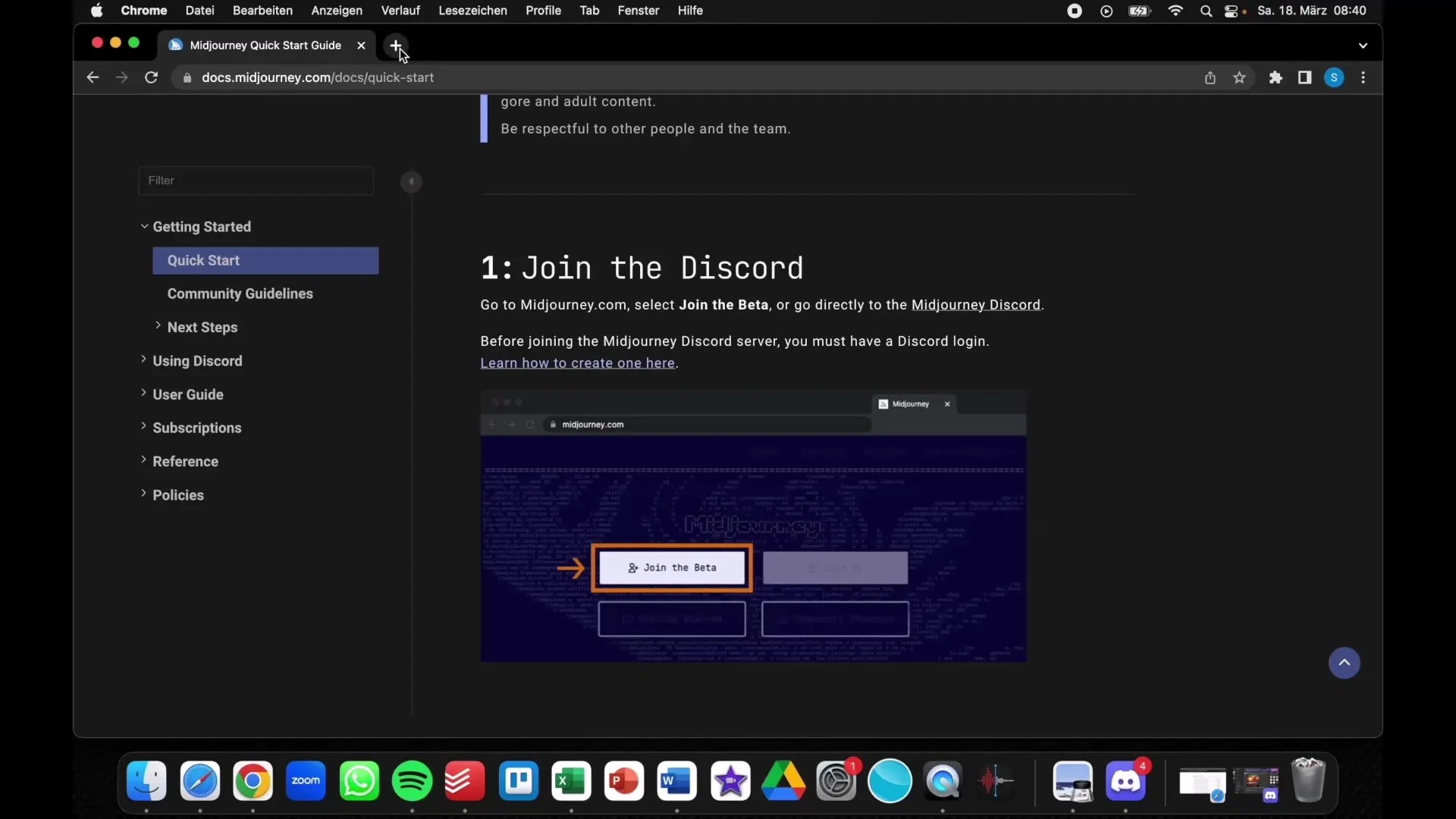
Vaihe 2: Liittyminen Midjourney-palvelimeen
Kun olet kirjautunut Discordiin, seuraava askel on lisätä Midjourney-palvelin tilillesi. Etsi Midjourney-yhteisö ja liity palvelimelle. Sieltä löydät erilaisia kanavia, mukaan lukien "Newbies", joka on tarkoitettu uusille käyttäjille ensimmäiseen kosketukseen Midjourneyn kanssa.
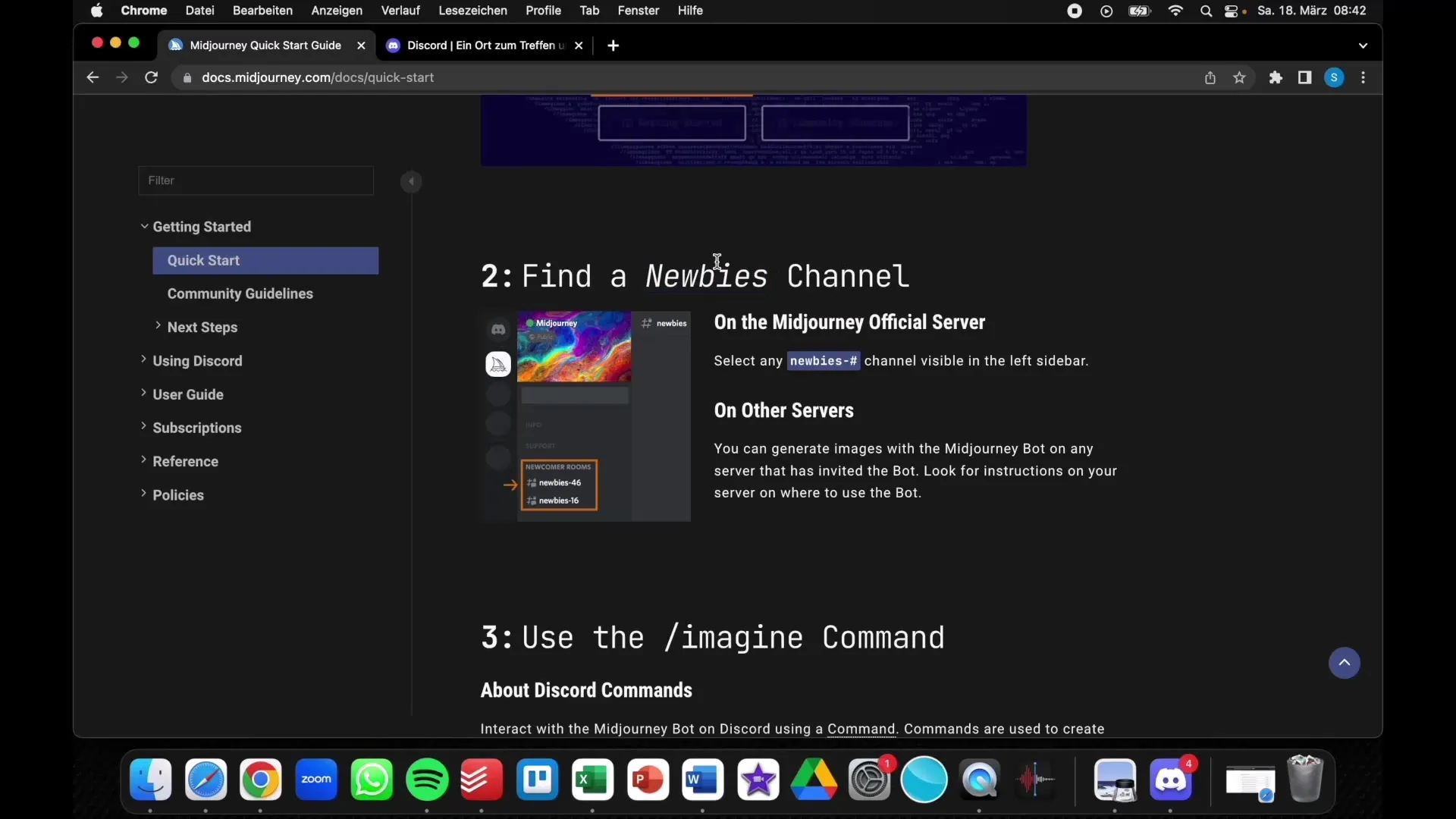
Vaihe 3: Chat-toiminnon käyttö
Midjourney-palvelimella voit käyttää chat-toimintoa. Jotta voit generoida kuvan, syötä chat-syötteeseen komento /imagine, ja sen perään kuvaus kuvasta, jonka haluat luoda. Esimerkiksi voit kirjoittaa "drinkki rannalla auringonlaskun aikaan".
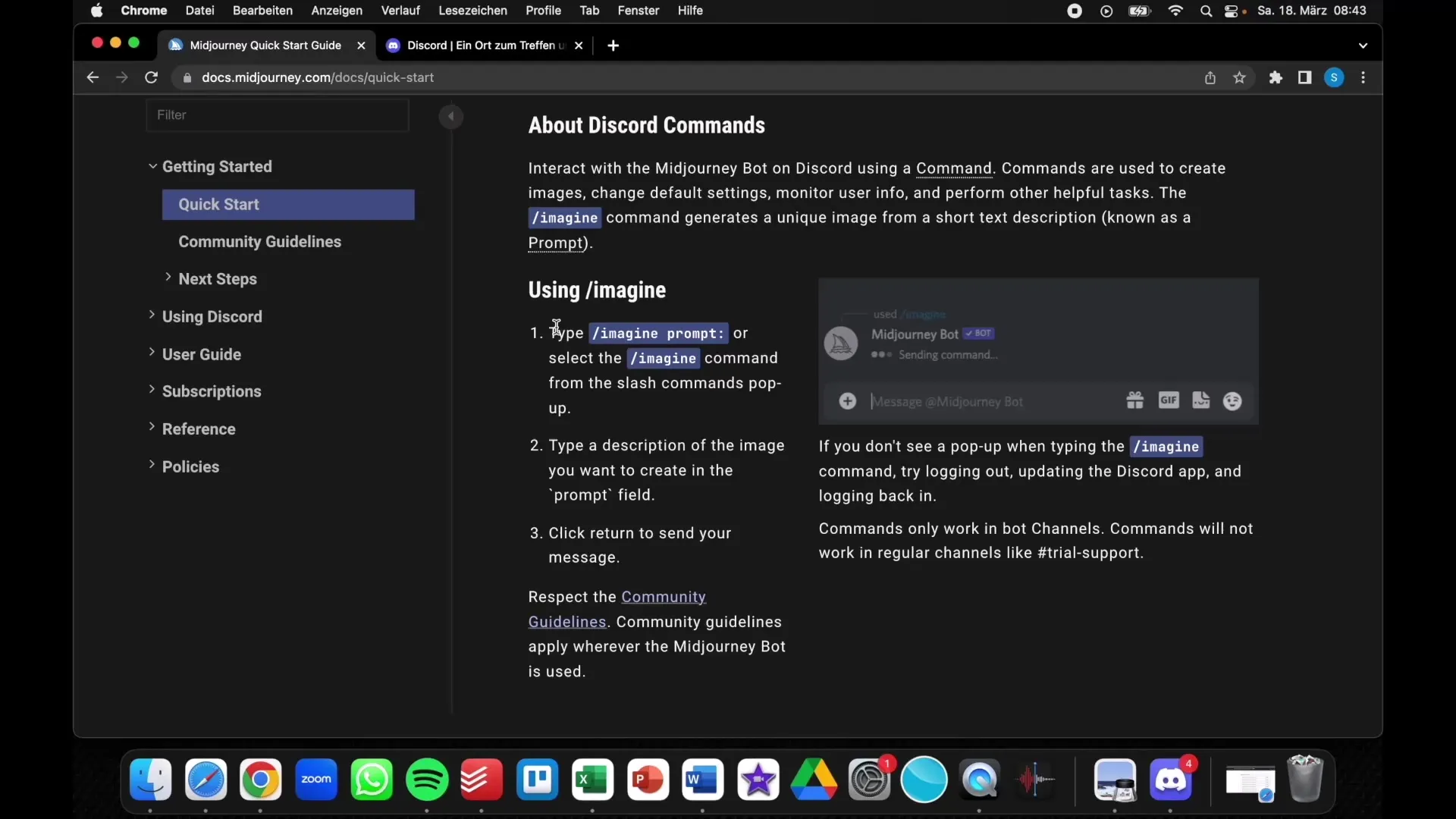
Vaihe 4: Kuvien hylkääminen ja vaihtelut
Kun olet ilmaissut kuva-annoksen syöttöohjelmaasi, Midjourney generoi neljä erilaista versiota kuvasta. Sinulla on sitten mahdollisuus valita, mikä niistä on mielestäsi paras.
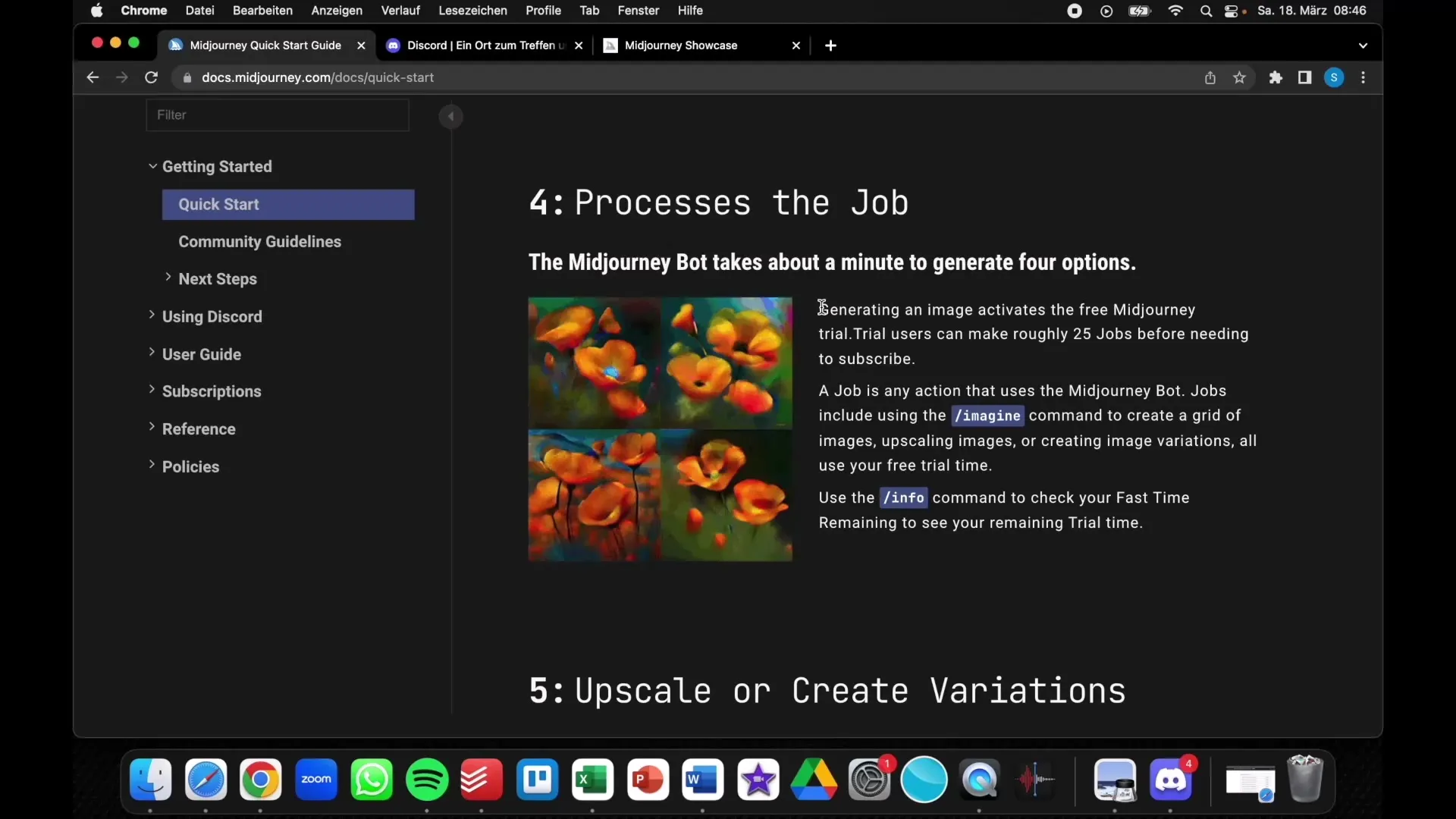
Vaihe 5: Kuvien skaalaus ja vaihtelujen luominen
Jos pidät tietystä kuvan versiosta, voit skaalata sitä ylös saadaksesi yksityiskohtaisemman version. Käytä tähän U1, U2, U3 tai U4-käskyjä sen mukaan, mikä versio miellyttää sinua eniten.
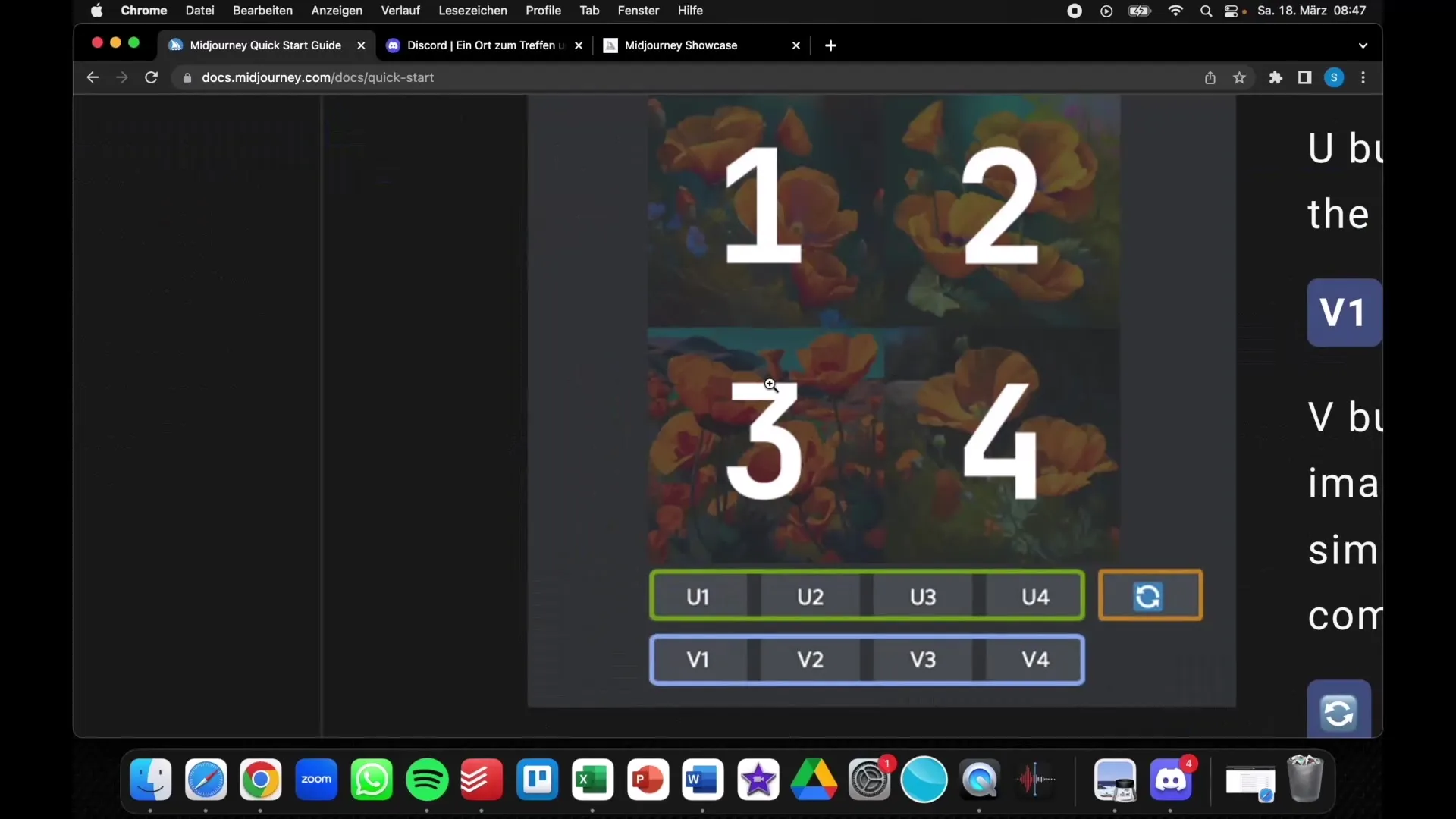
Vaihe 6: Kuvan tallentaminen
Kun olet tyytyväinen luomaasi kuvaan, voit tallentaa sen. Napsauta kuvaa hiiren oikealla painikkeella ja valitse "Tallenna kuva nimellä...", jotta voit tallentaa sen tietokoneellesi.
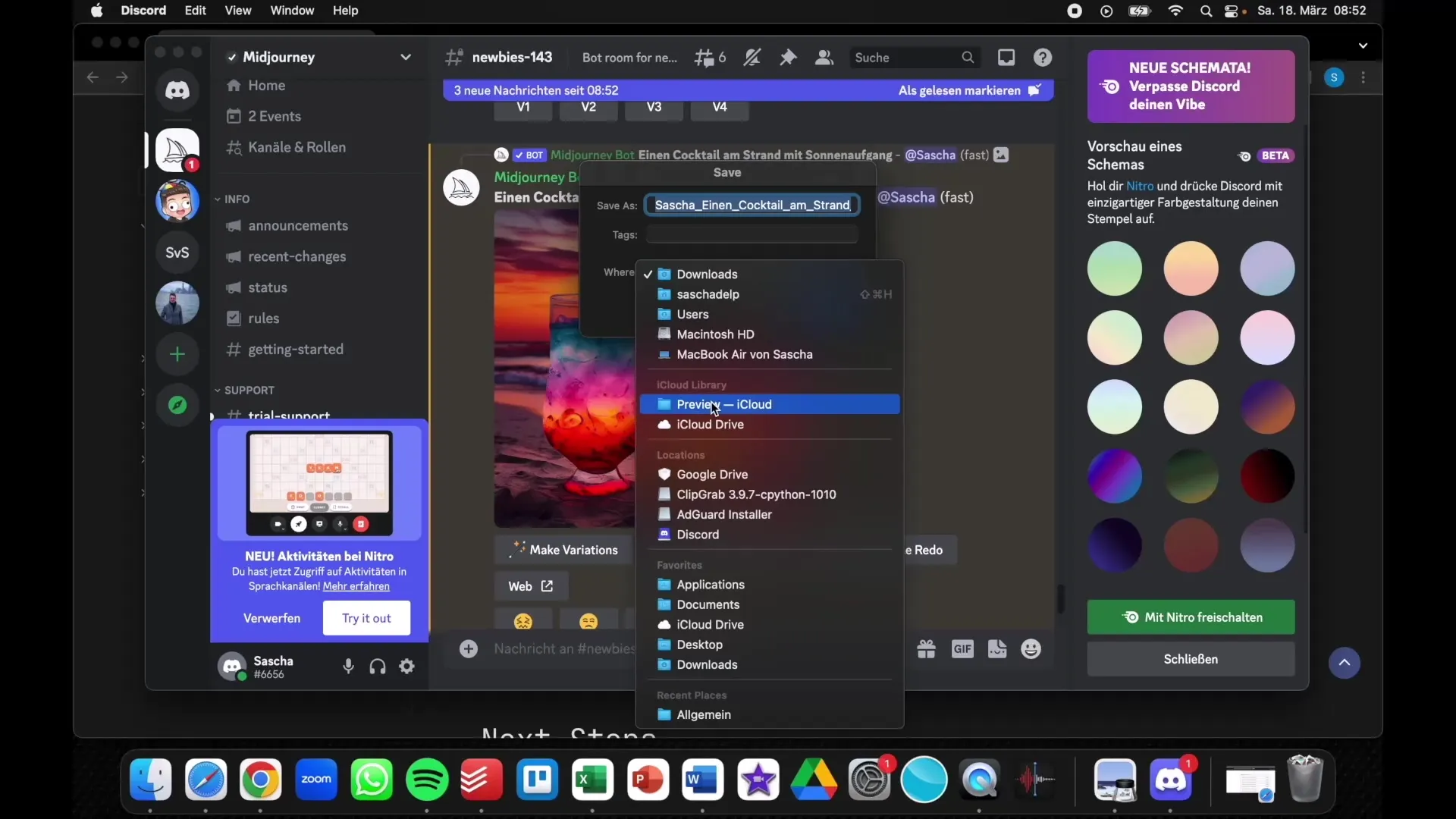
Vaihe 7: Lisätoiminnot ja rajat
Muista, että Midjourney ei ole enää ilmainen (joskus oli). Jokaisella tilauksella on tietyt rajat.
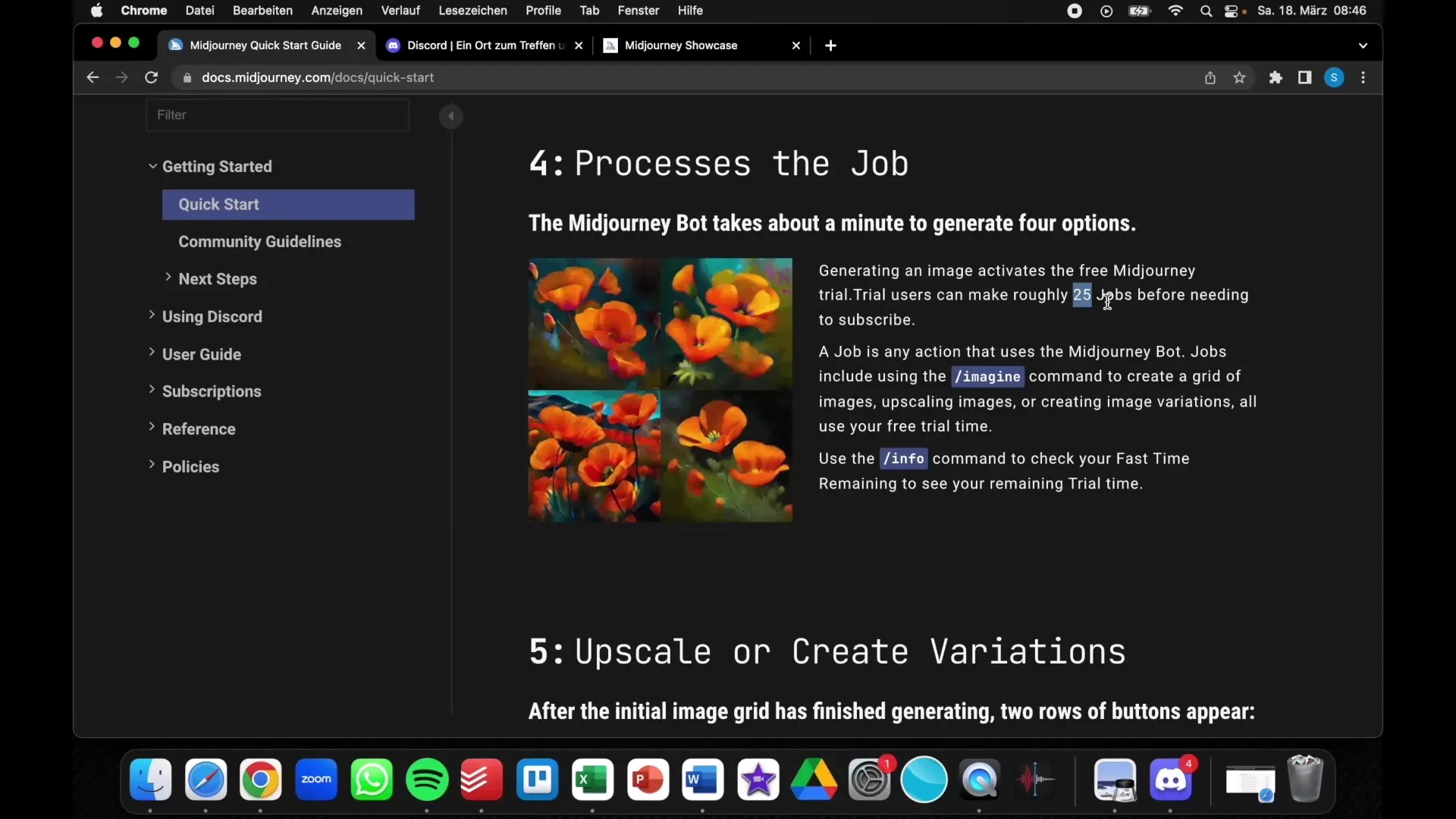
Yhteenveto
Tässä ohjeessa opit, miten luot kuvia tekstistä Midjourneyn avulla. Prosessi sisältää rekisteröitymisen Discordiin, liittymisen Midjourney-palvelimeen, kuvausten syöttämisen ja kuvien tallentamisen. Hyödynnä tätä vaikuttavaa tekoälyyn perustuvaa alustaa luovuutesi toteuttamiseen!
Usein kysytyt kysymykset
Miten voin kirjautua Discordiin?Voit rekisteröityä ilmaiseksi Discordiin vierailemalla Discordin verkkosivustolla ja seuraamalla tiliä luodaksesi ohjeita.
Tarvitsenko tilin käyttääkseni Midjourneyta?Kyllä, sinun on oltava Discord-tili voidaksesi päästä Midjourney-palvelimelle ja luodaksesi kuvia.
Voinko käyttää kuvia kaupallisesti?Kyllä, Midjourneyn luomat kuvat voidaan käyttää kaupallisiin tarkoituksiin, riippuen niiden lisenssiehdoista.
Miten voin parantaa kuvan laatua?Voit skaalata kuvia ylöspäin tai luoda vaihtoehtoisia versioita generoiduista kuvista yksityiskohtaisuuden parantamiseksi.


